După instalarea openSUSE, ajustarea automată a X poate să fi fost în măsură să determine în mod corespunzător setările grafice corecte. De obicei, după o repornire, sau duce la un ecran negru, sau la rezoluția greșită, afișată pe afișajul monitorului.
Acest ghid este pentru toate versiunile curente și susținute de OpenSUSE până la versiunea 11.4.
De obicei, motivul - acesta nu este configurat corect sistemul grafic. Motivul pentru configurarea incorectă a sistemului grafic poate varia în funcție de versiunea de openSUSE.
Această secțiune oferă unele îndrumări cu privire la modul de a rezolva problemele cu grafica. Este recomandat tuturor pentru a determina versiunea lor openSUSE și am citit despre unele dintre cele mai eficiente metode de teoria grafică înainte de a trece pentru a rezolva aceste probleme.
Determinați versiunea de openSUSE
Este important să știți ce versiune de openSUSE pe care îl utilizați. Fă-l simplu. Sau consultați secțiunea „Informații despre sistemul de operare“, „sistem“ linie prin deschiderea „My Computer“, făcând clic pe pictograma de pe desktop, sau pur și simplu în loc să deschidă un terminal și tipul:
Versiunea OpenSUSE trebuie să știți pentru a alege cea mai bună soluție pentru problema ta.
Setări teorie și practică grafice de cărți în openSUSE
Vă recomandăm să citiți detaliile și să acorde o atenție la secțiunea producătorilor de plăci grafice (ca regulă ATI, NVIDIA, Intel si VIA), înainte de a reveni la această pagină pentru a restaura și personaliza sistemul de grafică.
După ce ați identificat
- versiunea de openSUSE,
- placa grafică și
- driverul grafic [funcționează sau nu funcționează]
Vă rugăm să treceți la următorii pași ai acestui ghid.
Utilizatorii de Linux experimentați ar trebui remarcat faptul că, în multe cazuri, nu este necesară fișierul /etc/X11/xorg.conf pentru versiunile openSUSE 11.2 - 11.4.
Versiune: 11.3 / 11.4 Începând cu openSUSE 11.3, fostul maestru al „SAX2“ setări grafice nu mai sunt incluse în openSUSE, prin urmare, această secțiune oferă diverse sugestii modul de a restabili grafica pe openSUSE 11.3 / 11.4, atunci când există o problemă de setări grafice. openSUSE 11.2 utilizatori sau versiuni anterioare, vă rugăm să consultați secțiunea cu SAX2. ce se află mai jos.
Primul lucru pentru a încerca (nomodeset)
- Primul lucru pentru a încerca - este de a porni de la codul de boot în grub: nomodeset. După cum sa sugerat în eliberarea note openSUSE 11.3; care este în „Boot Options“ Tipul de grub:
Noii utilizatori, pentru a explica mai bine pentru tine, vă rugăm să rețineți că introduceți codul de pornire în primul meniu openSUSE vedeți când porniți PC-ul. De îndată începe să intre, veți vedea că literele „nomodeset“ apar în bara de meniu „Boot Parameters“.
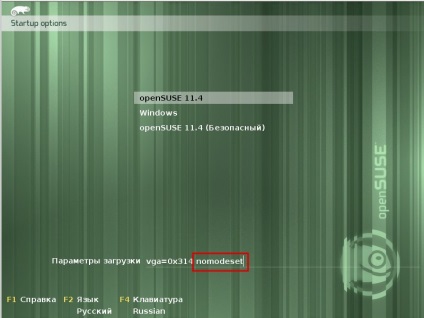
Incepand cu un cod de descărcare nomodeset
Apoi, după ce am click
Cel de al doilea (în condiții de siguranță / prevenire a defecțiunilor-settings boot)
(Fisierului de configurare utilizare instalare) a treia
- În al treilea rând, este în valoare de o încercare - este de a atribui nivelul de declanșare 3 (full-screen, text, modul multi-utilizator cu rețea) la inițializare și să încerce să utilizeze, ca o măsură temporară, xorg.conf.install fișier de configurare pentru a personaliza grafica. Puteți face acest lucru prin tastarea 3 în meniul de pornire „Boot Options“ openSUSE.
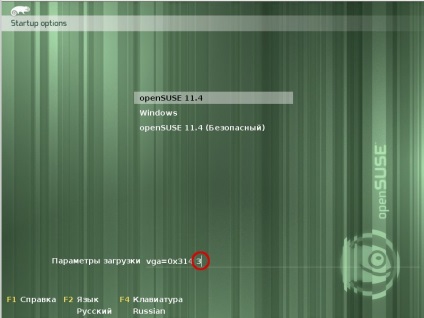
Descărcați nivelul 3 manșa
apoi faceți clic pe
su -c 'cp /etc/X11/xorg.conf.install /etc/X11/xorg.conf'
și introduceți parola de administrator când vi se solicită.
Noii utilizatori rețineți că Linux este sensibil caz, și sunt exacte atunci când tastați litere mari și mici, deoarece acestea sunt tratate în mod diferit. X11 nu este același lucru ca și x11.
De obicei, fișierul de instalare de configurare va utiliza fbdev driverul grafic. În unele cazuri, xorg.conf.install fișier nu există, și, desigur, dacă este, atunci acest pas nu va funcționa. După comanda anterioară pentru a testa aceasta funcționează sau nu, puteți reporni sistemul prin tastare:
su -c 'oprire -r acum'
Din fericire, acest lucru va începe grafic X Window System cu fbdev conducătorului auto. Dacă acest lucru funcționează, „poate“ opri acolo. Cu toate acestea, acest driver are o calitate foarte scăzută și poate doriți să mergeți la pasul următor, chiar dacă funcțiile grafice.
În al patrulea rând (edita fișiere /etc/X11/xorg.conf.d/ director)
- În al patrulea rând, este în valoare de o încercare. Este pentru a edita sistemul grafic X Window fișier de configurare, pentru a încerca să ajungă la un driver grafic boot-specifică. Dacă nu ați citit ghid practic la teorie. Vă rugăm să-l fac acum, în caz contrar acest pas este greu de înțeles.
alege din nou nivelul 3 de start, la fel ca și în a treia etapă, a se vedea mai sus. Verificați pentru a vedea dacă există un /etc/X11/xorg.conf fișier dacă - da, mutați astfel încât să nu afecteze setările pe care le va trebui să instalați. Prin urmare, dacă există fișierul /etc/X11/xorg.conf, redenumiți-o astfel:
su -c 'mv /etc/X11/xorg.conf /etc/X11/xorg.conf.myoldbackup'
Noii membri din nou, rețineți că Linux este sensibil caz, și sunt exacte atunci când tastați litere mari și mici, deoarece acestea sunt tratate în mod diferit. X11 nu este același lucru ca și x11.
su -c '/etc/X11/xorg.conf.d/50-device.conf mcedit'
Sfat: Înainte de propusă mai sus, pentru a afla care sunt disponibile pentru utilizare în openSUSE 11.3 drivere grafice, consultați openSUSE Video Hardware Lista de compatibilitate Ghid (HCL)
De exemplu, puteți edita acest fișier
adăugând Driver linia „nv“. pentru a încerca să încărcați în mod forțat driverul grafic „nv“ cu software-ul open source pentru carduri NVIDIA. Este important ca cel puțin o dată citit ghid practic la teorie. menționate mai sus pentru a înțelege ceea ce ar putea fi disponibile drivere grafice.
Notă: utilizatorii NVIDIA placa grafică care au descoperit că șoferul „nouveau“ nu funcționează, ar trebui să acorde o atenție la eliberarea note openSUSE 11.3, și ar fi oportun să se plaseze conducătorului auto „nouveau“ în lista neagră în fișierul /etc/modprobe.d/50-blacklist. conf. Acest lucru se poate face prin tastarea unui administrator: Poate fi, de asemenea, necesară pentru a rula „YaST“ (puteți începe YaST în modul text ca administrator, în cazul în care modul grafic nu este disponibil) și du-te la YaST> System> / etc / sysconfig Editor> Sistem> Kernel > NO_KMS_IN_INITRD și modificați setarea la „da“. Nu mai mult de un minut sau două nevoie pentru a păstra modificările propuse. (A se vedea. Exemple Următoarele imagini).
Pentru utilizatorii care încearcă să pună conducătorului auto „nouveau“ în lista neagră, mai jos sunt ilustrate secvențial exemple de cum se schimba valoarea modul text parametrul NO_KMS_IN_INITRD în YaST (rețineți că trebuie să pună, de asemenea, lista neagră nouveau conducător auto, așa cum este descris mai sus). Astfel, în scopul de a edita fișierele din / etc / sysconfig nevoie pentru a rula YaST în modul text prin tastarea:
Utilizați „Space“ tasta „Tab“, tasta „Enter“ și tastele săgeată pentru a naviga în modul text pentru YaST și urmați exemplele din imagini.
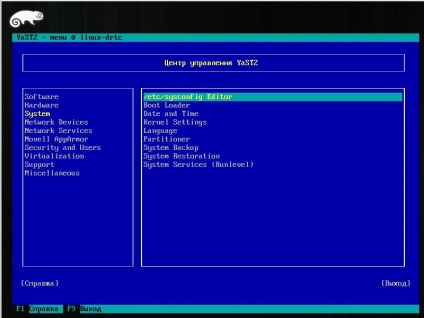
Dacă aveți nevoie de editare mai complexă (sperăm că nu este necesar), atunci un astfel de exemplu de editare director /etc/X11/xorg.conf.d/ (dar de data aceasta pentru setările de afișare, în loc să specificați un driver grafic) este un exemplu de editare cu fișierul offline openSUSE 50-monitor.conf. Rețineți că va trebui să faceți clic pe un link de două ori pentru a se conecta la pagina corespunzătoare.
Și apoi, după efectuarea oricăror editări / modificări precum și în primul rând ca un utilizator standard, reporniți sistemul din nou, introducând:
su -c 'oprire -r acum'
Sperăm că PC-ul va încărca desktop-ul grafic și fereastra X în cazul în care acesta funcționează, atunci dacă doriți, „poate“ opri acolo.
.
.
A cincea (a crea un fișier xorg.conf tradițional folosind Xorg -configure)
- În al cincilea rând, este în valoare de o încercare - este de a crea propria versiune a graficii clasice setările fișierului xorg.conf, sau mai precis /etc/X11/xorg.conf. De fapt, acest pas este doar parțial face ceea ce vechile setări de master SAX2 folosite pentru a face setarile pentru grafica din openSUSE. Unii utilizatori pot fi chiar o copie a fișierului xorg.conf lor vechi de la un Linux anterior instalat ca acestea ar putea încerca să utilizeze (deși este posibil ca acesta nu va funcționa în openSUSE 11.3). Din nou, ne reamintim, dacă nu ați citit ghid practic la teorie. menționate mai sus, vă rugăm să citiți acum, sau acest pas va fi dificil de înțeles.
Când încărcarea selectați nivelul de declanșare 3, la fel ca în a treia etapă (a se vedea. Mai sus). Dar, de data aceasta, creați un degroșare fișierul xorg.conf, prin tastare:
su -c '-configure Xorg'
va fi creat un fișier /roo/xorg.conf.new.
Noii utilizatori rețineți că Linux este sensibil caz, și sunt exacte atunci când tastați litere mari și mici, deoarece acestea sunt tratate în mod diferit. Xorg în comandă nu este același lucru ca și Xorg în numele xorg.conf.new fișierul generat.
Acum trebuie să mutați acest fișier în directorul corespunzător care utilizează sistemul grafic X Window la pornire, și redenumiți-l. Puteți face acest lucru prin tastarea:
su -c 'mv /root/xorg.conf.new /etc/X11/xorg.conf'
Apoi, după editare / schimbare, reporni sistemul din nou ca o comandă normală de utilizare
su -c 'oprire -r acum'
și sperăm că PC-ul va încărca desktop-ul grafic și fereastra X în cazul în care acesta funcționează, atunci dacă doriți, „poate“ opri acolo.
A șasea (pentru a instala driverul grafic proprietar)
Din nou, să acorde o atenție la a patra etapă. Utilizatorii NVIDIA drivere grafice pot fi necesare pentru a aduce conducătorului auto „nouveau“ în lista neagră, editarea de fișiere /etc/modprobe.d/50-blacklist.conf, cum ar fi un administrator tastând:
În cazul în care PC-ul este echipat cu plăci grafice Intel, VIA sau altul, se referă la orientările practice privind teoria. pentru a determina setările necesare pentru dispozitivele grafice Intel si VIA.
Al șaptelea (pentru experți numai - edita udev)
- Al șaptelea, în ultimă instanță. încercați să editați udev.
Notă: Secțiunea UDEV este în construcție și nu este însoțită de documentația corespunzătoare. Datorită complexității numai au fost prezentate aici unele referințe la acest moment (până la această secțiune nu pot fi înregistrate în mod corespunzător). În afară de această secțiune, în cele din urmă, acesta este destinat numai pentru experți Linux, și nu pentru începători sau avansați
udevadm de testare / clasa / intrare / eventX
-e info udevadm | grep ID_INPUT (TASTATURA, MOUSE, KEY, TOUCHPAD.)
Face dacă reconectarea dispozitivelor de intrare apar ele? În cazul în care acestea nu pot fi eliminate / conectat, încercați:
udevadm declanșa -v---subsystem meci = intrare